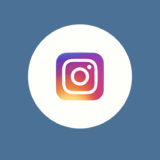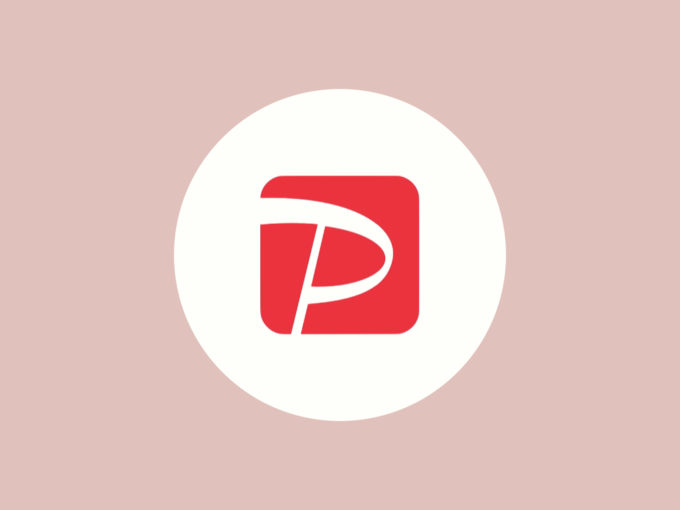
PayPayを利用する際にチェックしておきたい「セキュリティ」に関する設定。このページでは、PayPayで顔・指紋認証を設定する方法を解説します。
PayPayで顔・指紋認証機能を利用する
PayPayアプリ内の設定から「顔・指紋認証」機能を利用することができます。設定しておけば、PayPayを開く際に認証が必要となるため、セキュリティ面の向上に繋がります。
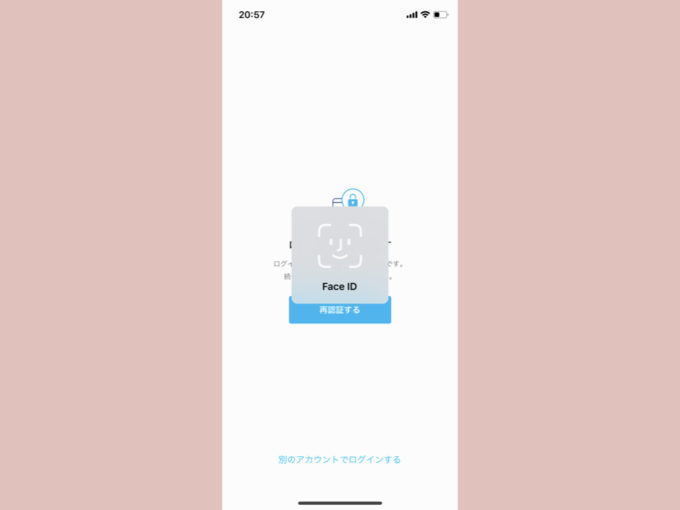 ▲起動時に認証が必要となる
▲起動時に認証が必要となる
「PayPayを最近使い始めた」という方は設定しておくと安心できるでしょう。メールアドレスの登録等についてもこの機会に合わせてチェックしてみては。
関連 PayPayでメールアドレスを登録・変更・確認する方法
PayPayで顔・指紋認証を設定する方法
お使いの端末・OSにより、認証形式が異なります。ここではFace ID(顔認証)を搭載しているiPhoneの画面を例に紹介しますが、基本的な手順は同じです。
1. セキュリティを開く
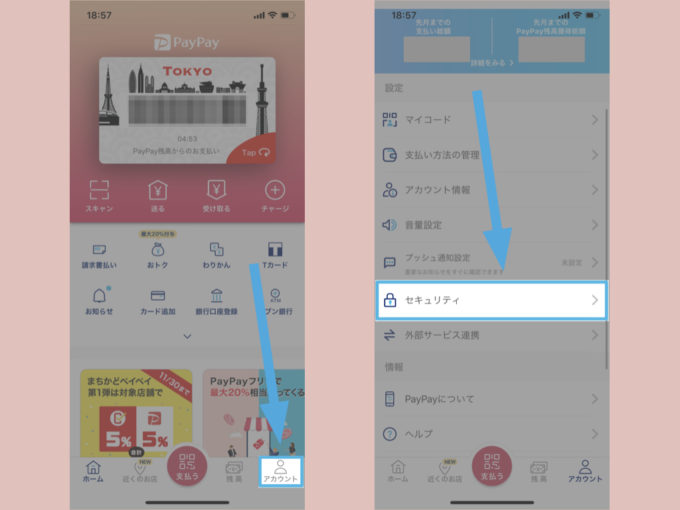
まずは右下のアカウント→セキュリティへと進みます。
2. 端末の認証を有効にする
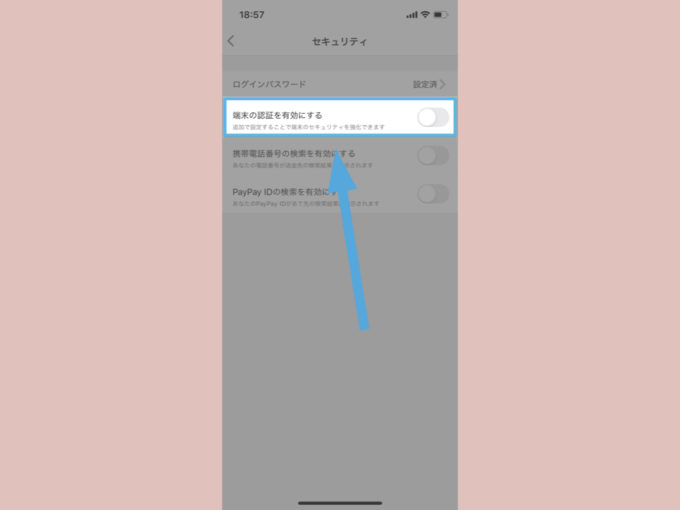
セキュリティ内の「端末の認証を有効にする」という項目をオンにします。
3. 顔・指紋認証を設定(登録)する
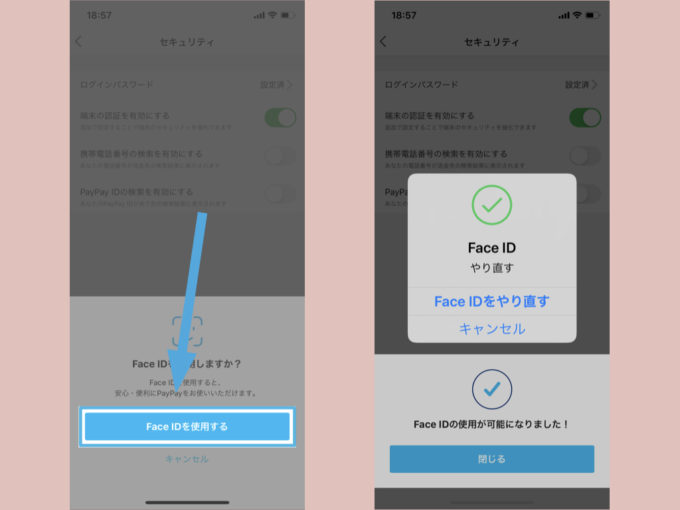
お使いの端末により表示される内容は若干異なりますが「Face ID/Touch ID/指紋認証を使用しますか?」などと表示されます。
〇〇を使用するをタップして、認証を始めましょう。「〇〇の使用が可能になりました!」と表示されたら無事登録完了です。
認証機能を有効にしておけば、他人が勝手にPayPayを利用出来なくなります。不正利用対策として大きな効果が期待できるでしょう。
関連 PayPay IDの設定方法と設定するメリット・注意点